如图:
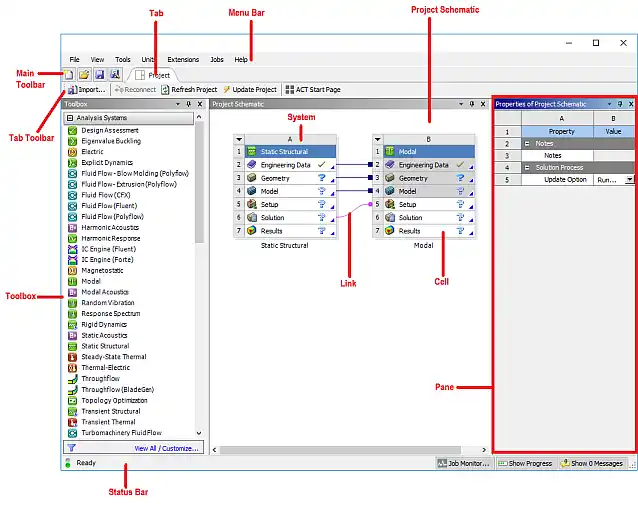
Workbench用户界面具有典型windows程序外观,包括菜单(menu bar)、主工具条(main toolbar)、标签工具条(tab toolbar)、状态条(status bar)等,其主要组成部分:
• 标签
• 页
• 系统和单元
• 链接
1. 标签
标签代表工作空间,可与项目的不同部分交互。“Project”标签是主工作空间;要打开系统内关联单元的工作空间,请双击该单元,或者从右键菜单中选择“edit”。
不与外部应用程序关联的单元,都有一个可在Workbench内部打开的工作空间。某些情况下,可打开同类型的多个标签;例如,如果在三个独立的系统中有三个工程数据单元,可同时打开三个工程数据标签。
可右击标签,在快捷菜单中选择“关闭标签”,“关闭其它标签”,“关闭所有标签”;或者点击标签中的“x”关闭该标签。但“Project”标签不可关闭。
可用标签的详细列表,见“Tabs in Workbench”
2. 页面
Workbench标签由多个页面组成,包含显示在标签内的项目的有关信息。
某些页面与多个标签共享,其它页面则是标签特有的。某些页面仅激活时才显示在标签内;某些页面一旦激活,将显示在所有标签内,直到禁用或复位标签布局为止。
页面配置参见“Configuring Panes”。可用页面的详细列表,参见“Panes within Tabs”。
3. 系统和单元
系统是一个代表工作流的图块,由一个或多个分析元件组成,叫做单元。
可以与单元交互,执行下列操作:
• 启动一个独立于Workbench的应用程序
• 在Workbench内部打开一个标签
• 添加一个关联系统,无论上行或下行流
• 设置输入或参考文件
• 设置分析系统元件的属性
每个单元要么与一个外部程序,要么与一个标签关联。某些单元与在外部启动的程序关联,例如Fluent或Mechanical;某些情况下,系统内多个单元与同一个程序关联。其它单元,例如“Parameters”单元,或“System Coupling”中的单元,则与Workbench内部打开的标签关联。
每个单元的图标指示其状态,例如“留意”,“已更新”等等。详细信息参见“Understanding Cell States”。
点击单元右下角的蓝色三角按钮,可显示该单元的快速帮助面板;快速帮助信息解释了必须执行的操作,和一个指向详细帮助文档的链接。
对于在系统内工作的详细信息,参见“Working Through a System”,单元类型的详细列表,参见“Types of Cells”
4. 链接
链接代表了项目图中添加的系统之间的数据共享或传递关系。
免责声明:本文系网络转载或改编,未找到原创作者,版权归原作者所有。如涉及版权,请联系删